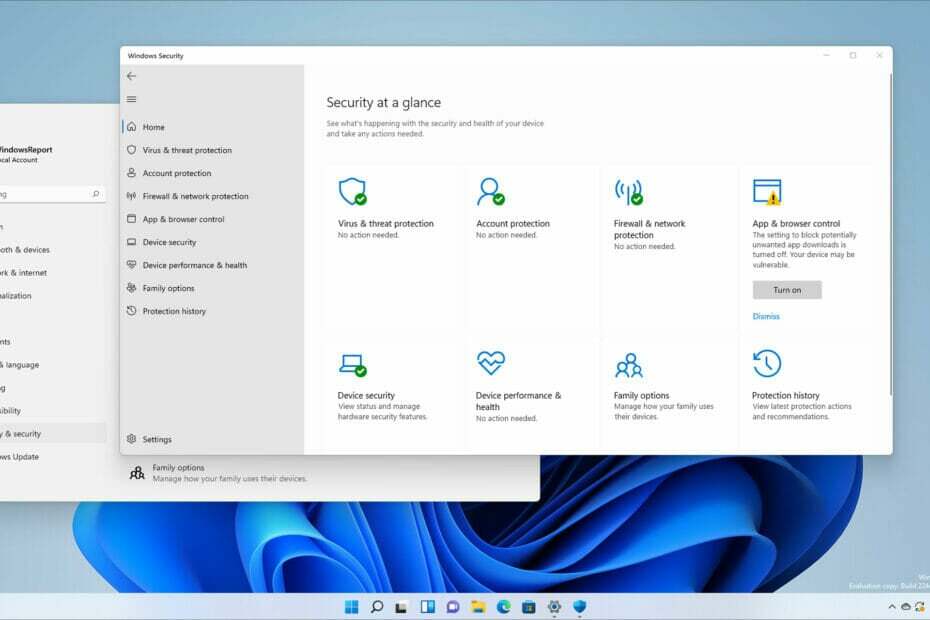Autorius Asha Nayak
„Xbox“ konsolėje yra daugybė žaidimų, kuriuos žaidėjai gali tyrinėti naudodami „Microsoft Store“ ir „Xbox“ žaidimų leidimą. Tačiau tam tikrų žaidimų dydis yra arti 100 GB. Vietos apribojimai ir laikas, kurio reikia šiems žaidimams atsisiųsti, atsižvelgiant į jūsų interneto ryšio greitį, yra apribojimai, kurie gali trukdyti jūsų žaidimų patirčiai. Atsisiunčiant vieną žaidimą fone ir tuo tarpu bandant žaisti kitus žaidimus, atsisiuntimo greitis sulėtėja. Visas procesas gali užtrukti daug valandų, kol atsisiunčiamas didžiulio dydžio žaidimas. Ar tokiais atvejais būtų puiku, jei galėtume atsisiųsti žaidimus, kai nakčiai išjungsime konsolę, o žaidimą atsisiųsime ir įdiegsime, kai konsolė įjungta? Pažiūrėkime, kaip tai padaryti šiame straipsnyje.
Žaidimų atsisiuntimo veiksmai, kai „Xbox Series X“ arba „Xbox Series S“ yra išjungtas
1 veiksmas: paspauskite Xbox mygtukas savo valdiklyje.

2 veiksmas: eikite į Mano žaidimai ir programos iš meniu. Spustelėkite Matyti viską.


3 veiksmas: spustelėkite Tvarkyti ir tada pasirinkite Eilė norėdami pamatyti visus pristabdytus atsisiuntimus.

Pastaba: Taip pat galite atsisiųsti naują žaidimą iš „Microsoft Store“ ir „Xbox“ žaidimo abonemento.
4 veiksmas: pasirinkite Tęsti viską iš variantų.

5 veiksmas: pagal Mano žaidimai ir programos pasirinkite Matyti viską.


6 veiksmas: eikite į Tvarkyti, ir įeikite Atnaujinkite mano žaidimus ir programas.

7 veiksmas: pažymėkite 2 parinkčių žymimąjį laukelį Atnaujinkite mano konsolę ir Atnaujinkite mano žaidimus ir programas yra aktyvuoti.

Pastaba: Tai leidžia automatiškai pritaikyti galimus naujinimus.
8 veiksmas: grįžkite į ankstesnį meniu Tvarkyti ir pasirinkite Nuotolinis prisijungimas.

9 veiksmas: pažymėkite žymimąjį laukelį Įgalinti nuotolines funkcijas yra pasirinktas.

Pastaba: tai leidžia valdyti „Xbox“ konsolę iš „Xbox“ programos mobiliesiems ir pradėti atsisiuntimus iš mobiliojo telefono.
10 veiksmas: paspauskite Xbox mygtukas savo valdiklyje eikite į Profilis ir sistema ir pasirinkite Nustatymai.


11 veiksmas: eikite į Generolas skirtuką ir pasirinkite Miego režimas ir paleidimas.

12 veiksmas: pasirinkite Miegojimo rezimas ir išskleidžiamajame meniu pasirinkite Budėjimo režimas.
Pastaba: Galite grįžti į Miegojimo rezimas ir įjungti Energiją taupantis kai atsisiuntimas bus baigtas
13 veiksmas: įsitikinkite, kad žymimasis laukelis yra panaikintas Kai „Xbox“ išjungtas, išjunkite saugyklą.

Be to, turite užtikrinti, kad „Xbox“ būtų prijungtas prie maršruto parinktuvo kabeliu, ir užtikrinti, kad „Xbox“ būtų prijungtas prie maitinimo, net jei konsolė išjungta. Šie veiksmai suteiks jums galimybę atsisiųsti mėgstamus žaidimus net tada, kai „Xbox“ išjungtas. Taip sutaupysite laiko ir užtikrinsite, kad jūsų žaidimai nenutrūks.
Pasakykite mums komentarų skiltyje, ar žinojote šį triuką anksčiau, ar šis triukas sutaupė jūsų laiko. Tikimės, kad dabar išvengsite žaidimo atsisiuntimo laiko, kuris trukdys jūsų žaidimams. Ačiū, kad skaitėte. Linksmų žaidimų!!